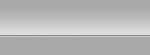Hallo, ich will euch heute zeigen, wie man mit Paint.net (
Also, zuerst macht ihr ein neues Bild mit den Maßen eurer Auflösung. Bei mir also 1280x1024.
Dann macht einen Farbverlauf mit Farben nach euren Wünschen. Aber sie sollten sich ähneln, also zum Beispiel primärfarbe rot, sekundärfarbe orange.
Dann erstellt eine neue Ebene, welche transparent sein sollte. Dann klickt auf die Primärfarbe, ändert sie zu weiß und macht ein weißgefülltes Rechteck , welches die komplette obere hälfte einnehmen sollte.

Dann macht einen Doppelklick auf die Ebene mit dem weißen Rechteck und ändert die Transparenz auf 120:

So, nun schreibt ihr einen Text auf die Erste (!) Ebene, möglichst groß !
verschiebt es dann in die Mitte.

So, nun nehmt den "Zauberstab", und markiert alle Buchstaben. Haltet einfach STRG gedrückt, dann kann man mehrere markieren. Wenn alle BUchstaben markiert sind, geht auf Effekte -> Unschärfe und blabla -> Gaußschner Weichzeichner. Ändert die Anzeige nach eurem Geschmack, der Text sollte noch relativ gut erkennbar sein. Und Voila - fertig ist euer neuer Background!

Hoffendlich hat es euch gefallen, bei Rechtschreibfehlern keine Haftung, ich bin erst 13
You do not have permission to view link please Anmelden or Registrieren
) einen guten Background machen kann!Also, zuerst macht ihr ein neues Bild mit den Maßen eurer Auflösung. Bei mir also 1280x1024.
Dann macht einen Farbverlauf mit Farben nach euren Wünschen. Aber sie sollten sich ähneln, also zum Beispiel primärfarbe rot, sekundärfarbe orange.
Dann erstellt eine neue Ebene, welche transparent sein sollte. Dann klickt auf die Primärfarbe, ändert sie zu weiß und macht ein weißgefülltes Rechteck , welches die komplette obere hälfte einnehmen sollte.
Dann macht einen Doppelklick auf die Ebene mit dem weißen Rechteck und ändert die Transparenz auf 120:
So, nun schreibt ihr einen Text auf die Erste (!) Ebene, möglichst groß !
verschiebt es dann in die Mitte.
So, nun nehmt den "Zauberstab", und markiert alle Buchstaben. Haltet einfach STRG gedrückt, dann kann man mehrere markieren. Wenn alle BUchstaben markiert sind, geht auf Effekte -> Unschärfe und blabla -> Gaußschner Weichzeichner. Ändert die Anzeige nach eurem Geschmack, der Text sollte noch relativ gut erkennbar sein. Und Voila - fertig ist euer neuer Background!

Hoffendlich hat es euch gefallen, bei Rechtschreibfehlern keine Haftung, ich bin erst 13